win11应用商店被卸载后如何重新安装 win11卸载应用商店后重装的步骤
更新时间:2021-10-30 11:43:29作者:huige
使用win11系统的小伙伴都知道,它是自带有应用商店的,但是自带的应用商店是旧版本的,如果要使用最新版的应用商店需要卸载然后在重新安装,不过很多人不知道win11应用商店被卸载后如何重新安装,针对这个问题,本文给大家带来win11卸载应用商店后重装的步骤。
具体方法如下:
1.首先使用键盘快捷键“Win+X”打开菜单,然后启动“Windows 终端(管理员)”;
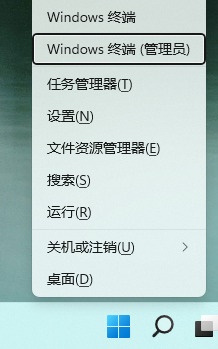 2.输入该命令并输入回车键确认”get-xpackage *store* | remove-Appxpackage“;
2.输入该命令并输入回车键确认”get-xpackage *store* | remove-Appxpackage“;
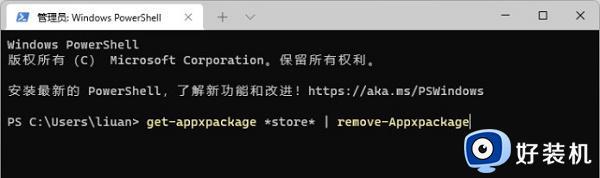 3、卸载旧版本之后,建议等待几分钟,然后再执行新版安装操作。PowerShell 窗口不要关闭,继续执行以下指令:add-xpackage -register “C:\Program Files\WindowsApps\*Store*\AppxManifest.xml” -disabledevelopmentmode
3、卸载旧版本之后,建议等待几分钟,然后再执行新版安装操作。PowerShell 窗口不要关闭,继续执行以下指令:add-xpackage -register “C:\Program Files\WindowsApps\*Store*\AppxManifest.xml” -disabledevelopmentmode
4、然后系统就会从服务器自动获取最新的应用商店。如果安装成功,则会在开始菜单看到全新的“Microsoft Store”图标,打开后 就可以可正常运行;
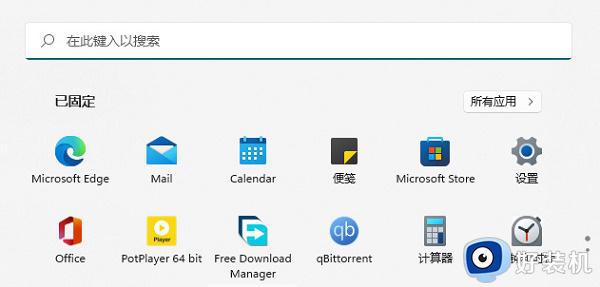 5、新版应用商店更新后,左上角显示有“预览”字样,证明这并不是最终发行版本;
5、新版应用商店更新后,左上角显示有“预览”字样,证明这并不是最终发行版本;
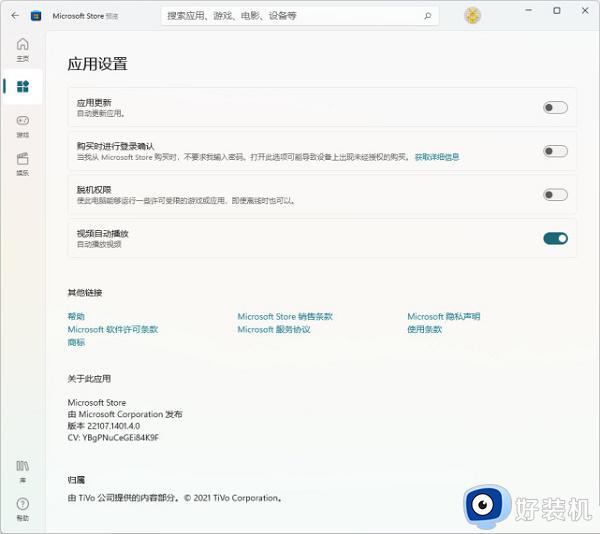 6、新版应用商店的标签移至左侧纵向排列,同时应用内的动画效果得到极大的丰富。
6、新版应用商店的标签移至左侧纵向排列,同时应用内的动画效果得到极大的丰富。
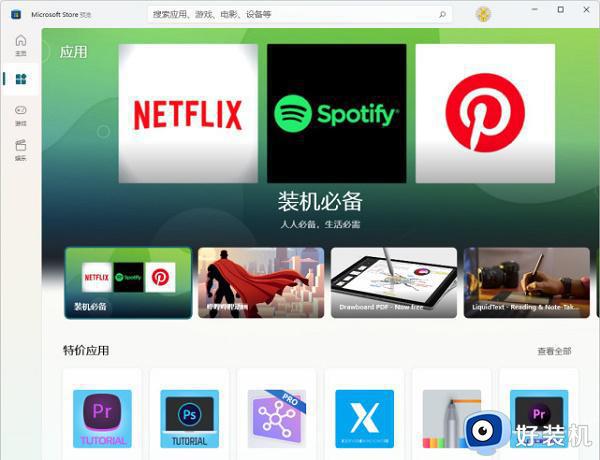 以上给大家讲解的就是win11应用商店被卸载后如何重新安装的详细内容,是不是挺简单呢,有这个需要的小伙伴们可以学习上面的方法来进行操作。
以上给大家讲解的就是win11应用商店被卸载后如何重新安装的详细内容,是不是挺简单呢,有这个需要的小伙伴们可以学习上面的方法来进行操作。
相关教程:
win11怎么卸载流氓软件
win11应用商店被卸载后如何重新安装 win11卸载应用商店后重装的步骤相关教程
- win11应用商店卸载了怎么办 win11应用商店卸载了怎么恢复
- windows11如何重装应用商店 win11重装应用商店的方法
- win11怎么下载亚马逊应用商店 win11亚马逊商店下载安装步骤
- win11应用商店默认安装位置怎么修改 win11如何修改微软商店默认安装位置
- win11怎么卸载微软商店 win11如何卸载微软应用商店
- windows11如何重装应用商店 win11微软商店怎么重新安装
- windows11无法加载应用商店如何修复 win11无法加载应用商店怎么办
- 为什么win11系统没有微软商店 win11系统没有微软商店的两种解决方法
- windows11商店无法加载页面什么原因 win11应用商店无法加载如何处理
- win11商店页面没法加载怎么办 win11商店无法加载页面处理方法
- win11家庭版右键怎么直接打开所有选项的方法 win11家庭版右键如何显示所有选项
- win11家庭版右键没有bitlocker怎么办 win11家庭版找不到bitlocker如何处理
- win11家庭版任务栏怎么透明 win11家庭版任务栏设置成透明的步骤
- win11家庭版无法访问u盘怎么回事 win11家庭版u盘拒绝访问怎么解决
- win11自动输入密码登录设置方法 win11怎样设置开机自动输入密登陆
- win11界面乱跳怎么办 win11界面跳屏如何处理
热门推荐
win11教程推荐
- 1 win11安装ie浏览器的方法 win11如何安装IE浏览器
- 2 win11截图怎么操作 win11截图的几种方法
- 3 win11桌面字体颜色怎么改 win11如何更换字体颜色
- 4 电脑怎么取消更新win11系统 电脑如何取消更新系统win11
- 5 win10鼠标光标不见了怎么找回 win10鼠标光标不见了的解决方法
- 6 win11找不到用户组怎么办 win11电脑里找不到用户和组处理方法
- 7 更新win11系统后进不了桌面怎么办 win11更新后进不去系统处理方法
- 8 win11桌面刷新不流畅解决方法 win11桌面刷新很卡怎么办
- 9 win11更改为管理员账户的步骤 win11怎么切换为管理员
- 10 win11桌面卡顿掉帧怎么办 win11桌面卡住不动解决方法
